word行高和列宽在哪里设置 word表格的列宽和行高怎么设置
更新时间:2023-06-15 16:55:25作者:haoxt
word不仅仅是处理文字内容的工具,还可以制作一些表格,比如简单的报表和简历等等。一般word插入的表格行高和列宽是比较小的,这时候我们就需要手动设置,许多用户不清楚word行高和列宽在哪里设置,word里面有多种调整行高和列宽的方法,接下来就来学习word表格的列宽和行高怎么设置。
方法一:点击布局
1、进入word软件界面,全选你的表格后点击上方的布局。
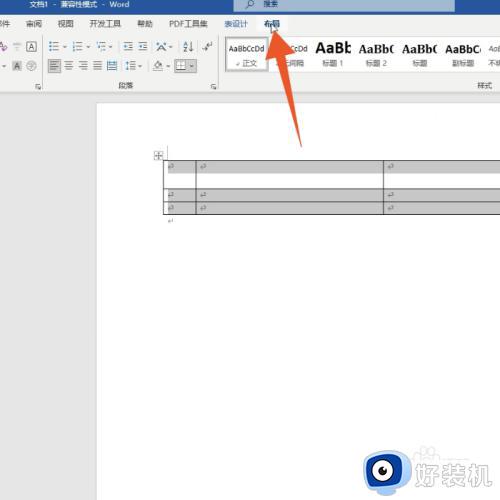
2、在单元格大小的功能组里先输入表格高度。
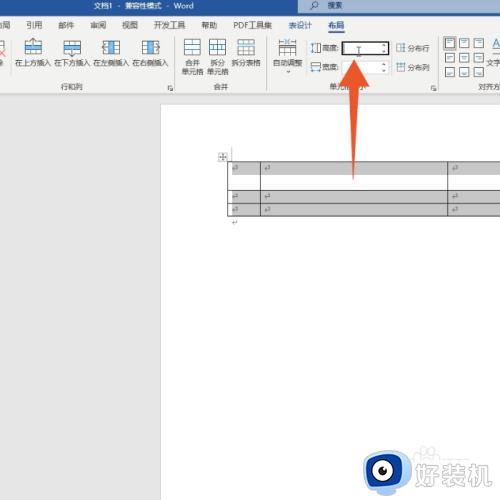
3、再点击宽度的输入框并输入数字,点击空白处确认即可。
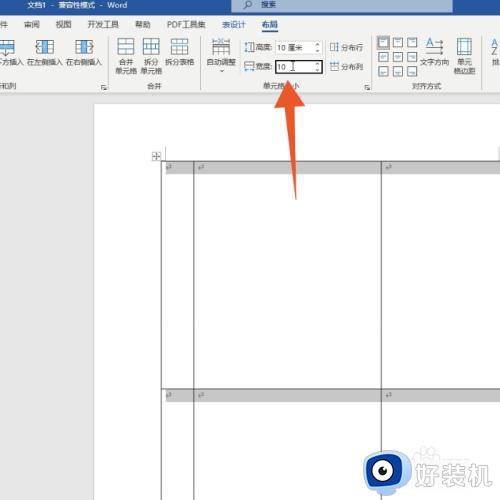
方法二:点击分布
1、进入word软件界面,选中表格后点击布局选项卡。
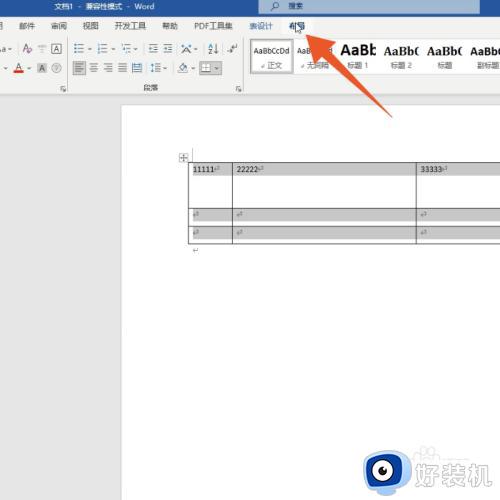
2、点击里面的分布行和分布列的功能按钮,让表格回到原样。
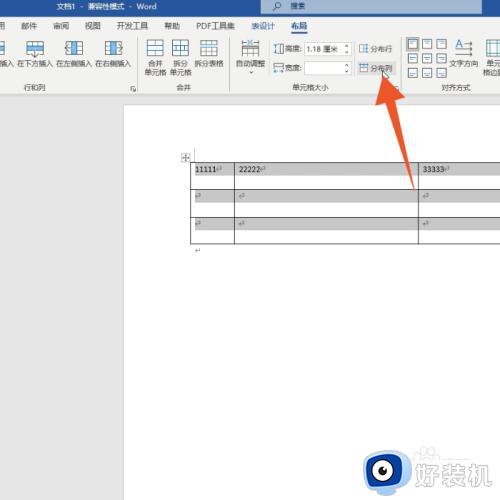
3、再打开自动调整的菜单后点击根据内容自动调整表格即可。
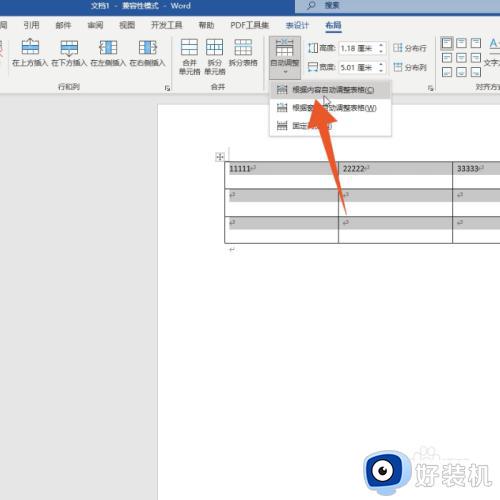
方法三:鼠标拖动
1、进入word界面,将光标移到表格的竖线上后单击鼠标拖动。
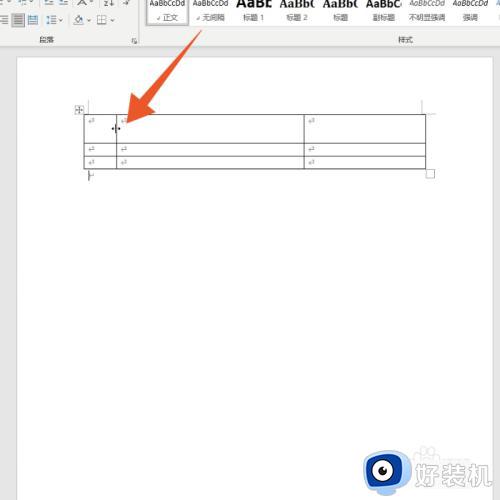
2、再将光标移到表格的横线上,同样单击鼠标拖动。
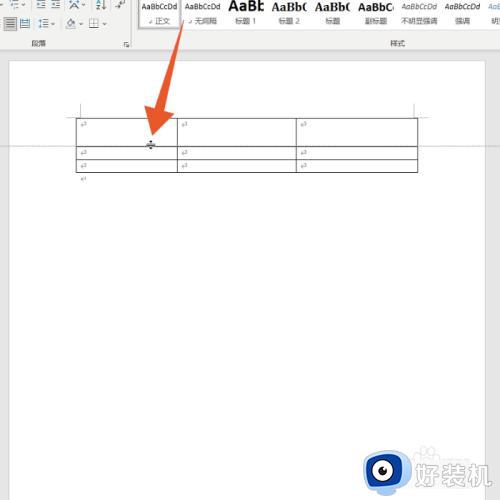
3、再将光标移到表格右下角的方框上,再次单击鼠标拖动即可。
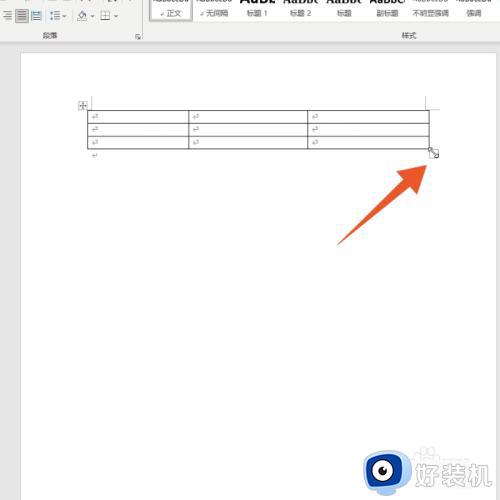
方法四:右击属性
1、进入word软件界面,在表格上单击鼠标右键后点击表格属性。
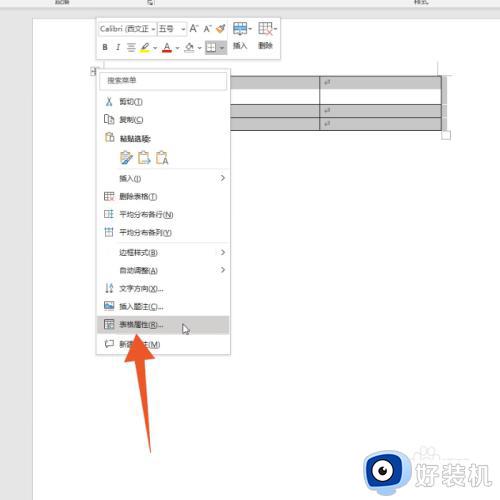
2、点击里面的行,勾选指定高度后设置你的数字。
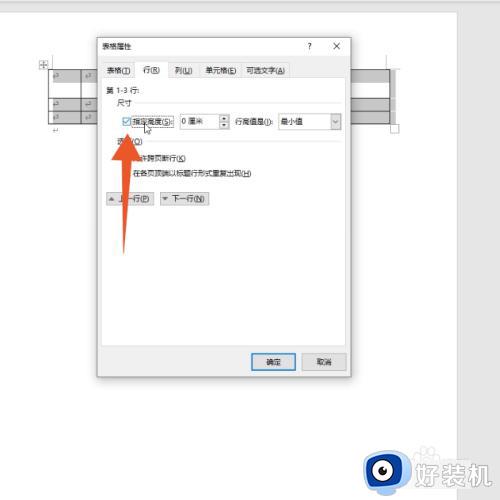
3、再点击里面的列,勾选指定宽度后再次设置数字,点击确定即可。
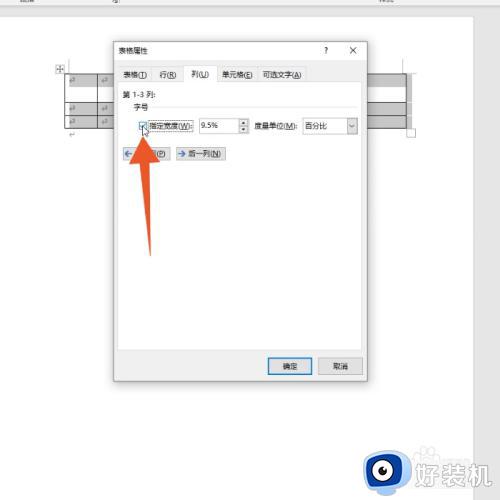
word行高和列宽在哪里设置的教程就为大家分享到这边,如果你需要给word里面的表格调整行高和列宽,就可以按照上面的教程来操作,有需要的用户就来学习下吧!
word行高和列宽在哪里设置 word表格的列宽和行高怎么设置相关教程
- 怎么设置excel行高列宽 excel表格行高列宽在哪设置
- excel中如何设置行高列宽 excel表格怎么调整行高列宽
- word表格调整行高在哪里 word表格行高在哪里设置
- word表格文字显示不全怎么办 word表格文字显示一半隐藏一半怎么解决
- wps怎么自动调整列宽及行高 wps怎么自动调整列宽和行高
- Excel如何设置表格行和列标题显示 怎么在Excel中开启行列标题显示
- word表格首行重复出现怎么设置 word怎么设置每页第一行一样
- wps怎样设置高度宽度 wps怎样设置表格高度宽度
- wps行高怎么设置word文档 wps行高在word里怎么设置
- word表格怎么加列 如何在word表格里加一列
- 电脑无法播放mp4视频怎么办 电脑播放不了mp4格式视频如何解决
- 电脑文件如何彻底删除干净 电脑怎样彻底删除文件
- 电脑文件如何传到手机上面 怎么将电脑上的文件传到手机
- 电脑嗡嗡响声音很大怎么办 音箱电流声怎么消除嗡嗡声
- 电脑我的世界怎么下载?我的世界电脑版下载教程
- 电脑无法打开网页但是网络能用怎么回事 电脑有网但是打不开网页如何解决
电脑常见问题推荐
- 1 b660支持多少内存频率 b660主板支持内存频率多少
- 2 alt+tab不能直接切换怎么办 Alt+Tab不能正常切换窗口如何解决
- 3 vep格式用什么播放器 vep格式视频文件用什么软件打开
- 4 cad2022安装激活教程 cad2022如何安装并激活
- 5 电脑蓝屏无法正常启动怎么恢复?电脑蓝屏不能正常启动如何解决
- 6 nvidia geforce exerience出错怎么办 英伟达geforce experience错误代码如何解决
- 7 电脑为什么会自动安装一些垃圾软件 如何防止电脑自动安装流氓软件
- 8 creo3.0安装教程 creo3.0如何安装
- 9 cad左键选择不是矩形怎么办 CAD选择框不是矩形的解决方法
- 10 spooler服务自动关闭怎么办 Print Spooler服务总是自动停止如何处理
